На этой странице подробно описаны настройки проигрывателя для платформы Android. Описание общих настроек проигрывателя см. в разделе Настройки проигрывателяНастройки, которые позволяют вы устанавливаете различные параметры для конкретного игрока для финальной игры, созданной Unity. More info
See in Словарь.

Документация по свойствам сгруппирована в соответствии с соответствующими разделами проигрывателя. UI(пользовательский интерфейс) Позволяет пользователю взаимодействовать с вашим приложением. В настоящее время Unity поддерживает три системы пользовательского интерфейса. More info
See in Словарь:
Значок
Используйте раздел Значок, чтобы указать значки, представляющие ваше приложение на устройстве.

| Setting | Описание |
|---|---|
| Adaptive | Укажите текстуры различных размеров для представления вашего приложения на устройствах под управлением Android 8.0 (уровень API 26) или выше. |
| Round | Укажите текстуры различных размеров для представления вашего приложения на устройствах под управлением Android 7.1 (уровень API 25) или выше. |
| Legacy | Укажите текстуры различных размеров для представления вашего приложения на устройствах с более ранними версиями Android, чем Android 7.1 (уровень API 25). |
Разрешение и представление
Используйте раздел Разрешение и представление, чтобы настроить внешний вид экрана.
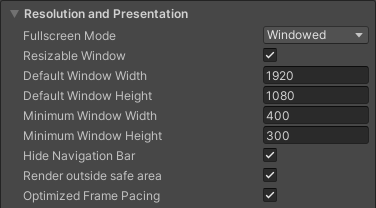
| Настройки | Описание | |
|---|---|---|
| Fullscreen Mode | Указывает, как окно отображается на устройстве. Это устанавливает режим окна по умолчанию при запуске. | |
| Fullscreen Window | Окно приложения заполняет полноэкранное собственное разрешение устройства. Чтобы заполнить полноэкранное окно, Unity масштабирует содержимое приложения. Чтобы соответствовать соотношению сторонсоотношению пропорциональных размеров изображения, таких как его ширина и высота. См. Словарь устройства вывода, Unity может добавить черные полосы к отображаемому вывод, чтобы содержимое не растягивалось. Этот процесс называется letterboxing. В этом режиме панель навигации всегда скрыта. |
|
| Windowed | Приложение использует стандартное неполноэкранное подвижное окно. Размер окна зависит от разрешения приложения. В этом режиме размер окна по умолчанию изменяется. Чтобы отключить это, отключите окно с изменяемым размером. | |
| Resizable Window | Указывает, может ли пользователь изменять размер окна приложения. Этот параметр включает возможности многооконности в вашем приложении на телефонах и планшетах Android. Дополнительную информацию см. в документации Google для разработчиков. |
|
| Default Window Width | Ширина окна приложения по умолчанию в пикселяхНаименьшая единица измерения компьютерного изображения. Размер пикселя зависит от разрешения вашего экрана. Пиксельное освещение рассчитывается для каждого пикселя экрана. Подробнее См. в Словарь. Этот параметр доступен, только если для параметра Полноэкранный режим установлено значение Оконный. |
|
| Default Window Height | Высота окна приложения по умолчанию в пикселях. Этот параметр доступен, только если для параметра Полноэкранный режим установлено значение Оконный. | |
| Minimum Window Width | Минимальная ширина окна приложения в пикселях. Этот параметр доступен, только если для параметра Полноэкранный режим установлено значение Оконный. | |
| Minimum Window Height | Минимальная высота окна приложения в пикселях. Этот параметр доступен, только если для параметра Полноэкранный режим установлено значение Оконный. | |
| Hide Navigation Bar | Указывает, следует ли скрывать панель навигации, которая появляется в верхней части окна. | |
| Render outside safe area | Указывает, должно ли приложение использовать для рендеринга все доступное пространство экрана, включая области дисплея, которые вырезаны (вырезаны). Дополнительную информацию см. в документации Android по поддержке вырезов дисплея. | |
| Optimized Frame Pacing | Указывает, следует ли Unity равномерно распределять кадры для уменьшения разницы в частоте кадров. Включите этот параметр, чтобы сделать процесс более плавным. | |
Другие настройки разрешения и представления сгруппированы в следующих разделах:
Масштабирование разрешения
Используйте раздел Масштабирование разрешения для настройки параметров, связанных с масштабированием разрешения экрана. Использование разрешения ниже исходного разрешения устройства может повысить производительность и время работы от батареи.

| Настройки | Описание | |
|---|---|---|
| Resolution Scaling Mode | Указывает, масштабирует ли приложение свое разрешение и каким образом. Вы можете установить масштаб равным или меньшим, чем собственное разрешение экрана. Использование более низкого разрешения может улучшить производительность и срок службы батареи. | |
| Disabled | Не применяет масштабирование разрешения, и приложение отображает исходное разрешение экрана устройства. | |
| FixedDPI | Применяет масштабирование разрешения с помощью целевого API. Используйте это, чтобы оптимизировать производительность и время автономной работы или настроить конкретную настройку DPI.. | |
| Target DPI | Разрешение приложения. Если собственный DPI экрана устройства выше этого значения, Unity уменьшает разрешение приложения, чтобы оно соответствовало этому параметру. Для расчета масштаба Unity использует следующее:min(Target DPI * Factor / Screen DPI, 1)Где Factor – это коэффициент фиксированного DPI масштабирования разрешения из настроек качества.Примечание. Этот параметр появляется, только если для параметра Режим масштабирования разрешения установлено значение Фиксированный DPI. |
|
| BlitСокращенный термин для «передачи битового блока». Блит-операция — это процесс передачи блоков данных из одного места в памяти в другое. См. в Словарь Type |
Определяет, использовать ли блит для рендеринга конечного изображения на экран. Использование блита совместимо с большинством устройств, но обычно медленнее, чем без блита. | |
| Always | Unity выполняет рендеринг в закадровый буфер, а затем использует блит для копирования содержимого буфера в фреймбуфер устройства. Это совместимо с большинством устройств, но обычно медленнее, чем без использования blit. | |
| Never | Unity выполняет рендеринг в фреймбуфер, предоставляемый операционной системой устройства. Если это не удается, приложение печатает однократное предупреждение в журнале устройства. Обычно это быстрее, чем использование blit, но совместимо не со всеми устройствами. | |
| Auto | Unity выполняет рендеринг в фреймбуфер, предоставляемый операционной системой устройства, если это возможно. Если это не удается, Unity выводит предупреждение на консоль устройства и использует блит для вывода окончательного изображения на экран. | |
Поддерживаемое соотношение сторон
Используйте раздел Поддерживаемое соотношение сторон, чтобы настроить параметры, касающиеся поддерживаемых соотношений сторон устройства.

| Настройки | Описание | |
|---|---|---|
| Aspect Ratio Mode | Задает максимальное соотношение сторон, поддерживаемое приложением. Если соотношение сторон устройства больше, чем это соотношение сторон, Unity использует это соотношение сторон для приложения и добавляет черные полосы, чтобы приложение не растягивалось. | |
| Legacy Wide Screen (1.86) | Приложение поддерживает соотношение сторон вплоть до устаревшего широкоэкранного соотношения сторон Android. | |
| Native Aspect Ratio | Приложение поддерживает соотношения сторон вплоть до собственного соотношения сторон Android. | |
| Custom | Приложение поддерживает соотношение сторон вплоть до соотношения сторон, которое вы установили в До. | |
| Up To | Пользовательское максимальное соотношение сторон.
Этот параметр отображается, только если для параметра Режим соотношения сторон установлено значение Пользовательский. |
|
Ориентация
Используйте раздел Ориентация, чтобы настроить параметры, относящиеся к ориентации приложения на устройстве.

Выберите ориентацию экрана игры в раскрывающемся меню Ориентация по умолчанию:
| Настройки | Описание | |
|---|---|---|
| Default Orientation | Указывает ориентацию экрана, которую использует приложение.
Примечание. Unity использует значение, установленное для этого параметра, для Android и iOS. |
|
| Portrait | Приложение использует портретную ориентацию экрана, при которой нижняя часть окна приложения выравнивается с нижней частью экрана устройства.. | |
| Portrait Upside Down | Приложение использует портретную ориентацию экрана, при которой нижняя часть окна приложения выравнивается с верхней частью экрана устройства. | |
| Landscape Right | Приложение использует альбомную ориентацию экрана, при которой правая часть окна приложения выравнивается с нижней частью экрана устройства.. | |
| Landscape Left | Приложение использует альбомную ориентацию экрана, при которой правая часть окна приложения выравнивается с верхней частью экрана устройства.. | |
| Auto Rotation | Экран может поворачиваться в любую из ориентаций, указанных вами в разделе Разрешенные ориентации для автоматического поворота. | |
Допустимые ориентации для автоповорота
Используйте раздел Разрешенные ориентации для автоповорота, чтобы указать, какие ориентации поддерживает приложение, если для параметра Ориентация по умолчанию задано значение Автоповорот. Это полезно, например, чтобы привязать приложение к альбомной ориентации, но позволить пользователю переключаться между альбомной ориентацией слева и справа.
Этот раздел отображается, только если для параметра Ориентация по умолчанию задано значение Автоповорот.
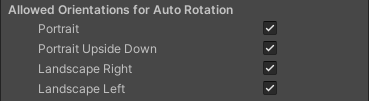
| Настройки | Описание |
|---|---|
| Portrait | Указывает, поддерживает ли приложение портретную ориентацию экрана, при которой нижняя часть окна приложения выравнивается с нижней частью экрана устройства. |
| Portrait Upside Down | Указывает, поддерживает ли приложение портретную ориентацию экрана, при которой нижняя часть окна приложения выравнивается с верхней частью экрана устройства. |
| Landscape Right | Указывает, поддерживает ли приложение альбомную ориентацию экрана, когда правая сторона окна приложения выравнивается с нижней частью экрана устройства. |
| Landscape Left | Указывает, поддерживает ли приложение альбомную ориентацию экрана, когда правая часть окна приложения выравнивается с верхней частью экрана устройства. |
Другое
Раздел «Разрешение и представление» также содержит следующие общие настройки.
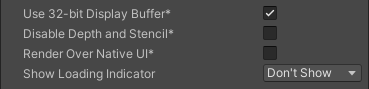
| Настройки | Описание | |
|---|---|---|
| Use 32-bit Display Buffer | Указывает, содержит ли буфер дисплея 32-битные значения цвета вместо 16-битных значений цвета. Включите этот параметр, если вы видите полосы или вам нужны альфа-значения в эффектах постобработки. Некоторая постобработкаПроцесс, улучшающий внешний вид продукта путем применения фильтров и эффектов до того, как изображение появится на экране. Вы можете использовать эффекты постобработки для имитации физических свойств камеры и пленки, например Bloom и Depth of Field. Подробнее См. в Словарь требует этого, поскольку они создают Текстуры рендерингаСпециальный тип текстуры, который создается и обновляется во время выполнения. Чтобы использовать их, сначала создайте новую текстуру рендеринга и назначьте одну из ваших камер для рендеринга в нее. Затем вы можете использовать Render Texture в материале, как обычную текстуру. Подробнее Смотрите в Словарь в том же формате, что и буфер отображения. |
|
| Disable Depth and Stencil | Указывает, следует ли отключить глубину и буферы трафаретахранилище памяти, которое содержит 8-битное значение на пиксель. В Unity вы можете использовать буфер трафарета, чтобы отметить пиксели, а затем выполнить рендеринг только для тех пикселей, которые прошли операцию трафарета.More info See in Словарь. |
|
| Render Over Native UI | Указывает, следует ли отображать поверх собственного пользовательского интерфейса на Android или iOSмобильной операционной системе Apple. Подробнее См. в Словарь. Чтобы этот параметр вступил в силу, настройте КамеруКомпонент, который создает изображение определенной точки обзора в вашей сцене. Вывод либо рисуется на экране, либо фиксируется в виде текстуры. Подробнее См. в разделе Словарь Очистить флаги, чтобы использовать сплошной цвет с альфа-значением ниже 1. |
|
| Show Loading Indicator | Указывает, появляется ли индикатор загрузки и как. | |
| Don’t Show | Индикатор загрузки не появляется. | |
| Large | Появится большой индикатор загрузки. | |
| Inversed Large | Появится большой индикатор загрузки с инвертированным цветом. | |
| Small | Появится небольшой индикатор загрузки. | |
| Inversed Small | Появится небольшой индикатор загрузки с инвертированным цветом. | |
Изображение-заставка
Используйте параметр Изображение-заставка виртуальной реальности, чтобы выбрать собственное изображение-заставку для Virtual RealityСистема, которая погружает пользователей в искусственный трехмерный мир реалистичных изображений и звуков с помощью гарнитуры и отслеживания движения. Подробнее
См. на экранах Словарь. Информацию об общих настройках экрана-заставки см. в разделе Экран-заставка.
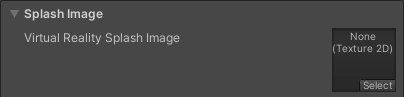
Под общими настройками экрана-заставки вы можете настроить статическую заставку для Android.
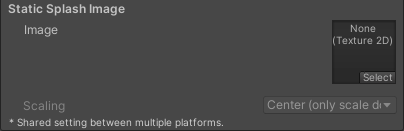
| Настройки | Описание | |
|---|---|---|
| Image | Указывает текстуру, которую приложение использует для экрана-заставки Android. Стандартный размер изображения заставки — 320x480.. | |
| Scaling | Указывает, как масштабировать изображение-заставку, чтобы оно соответствовало размеру экрана устройства. | |
| Center (only scale down | Отрисовывает изображение в исходном размере, если только оно не слишком большое, и в этом случае Unity уменьшает изображение до нужного размера. | |
| Scale to Fit (letter-boxed) | Масштабирует изображение так, чтобы более длинный размер точно соответствовал размеру экрана. Unity заполняет пустое пространство по бокам в более коротком измерении черным цветом.. | |
| Scale to Fill (cropped) | Масштабирует изображение так, чтобы меньший размер точно соответствовал размеру экрана. Unity обрезает изображение в более длинном измерении. | |
Другие настройки
В этом разделе можно настроить ряд параметров, объединенных в следующие группы:
Визуализация
Используйте эти настройки, чтобы настроить визуализацию вашей игры в Unity для платформы Android.
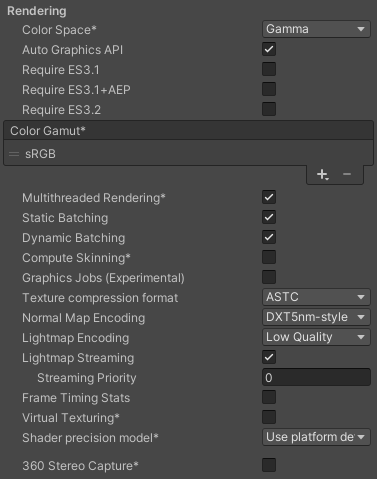
| Свойства | Описание | |
|---|---|---|
| Color Space | Выберите цветовое пространство, которое Unity использует для рендеринга: гамма или линейное. См. обзор линейного рендеринга, чтобы узнать о различиях между ними. • Гамма: цветовое пространство гаммы обычно используется для расчета освещения на старом оборудовании, ограниченном 8 битами на канал для формата кадрового буфера. Несмотря на то, что сегодняшние мониторы являются цифровыми, они все еще могут принимать в качестве входного сигнала гамма-кодированный сигнал. • Линейный: рендеринг линейного цветового пространства дает более точные результаты. Когда вы выбираете работу в линейном цветовом пространстве, редактор по умолчанию использует выборку sRGB. Если ваши текстуры находятся в линейном цветовом пространстве, вам необходимо работать в линейном цветовом пространстве и отключить выборку sRGB для каждой текстуры. |
|
| Auto Graphics API | Отключите этот параметр, чтобы вручную выбрать и изменить порядок графических API. По умолчанию эта опция включена, и Unity пытается использовать Vulkan. Если устройство не поддерживает Vulkan, Unity возвращается к GLES3.2, GLES3.1 или GLES3.0. Есть три дополнительных флажка для настройки минимальной дополнительной версии OpenGL ES 3.x: Требовать ES3.1, Требовать ES3.1+AEP и Требовать ES3.2. . Важно: Unity добавляет требование GLES3/GLES3.1/AEP/3.2 в манифест вашего приложения для Android, только если GLES2 отсутствует в списке API, когда Auto Graphics API отключен. . Только в этом случае ваше приложение не появится на неподдерживаемых устройствах в магазине Google Play. |
|
| Color Gamut | Вы можете добавить или удалить цветовую гамму для платформы Android, чтобы использовать ее для рендеринга. Щелкните значок плюса (+), чтобы просмотреть список доступных гамм. Цветовая гамма определяет возможный диапазон цветов, доступных для данного устройства (например, монитора или экрана). Гамма sRGB является гаммой по умолчанию (и обязательной). При нацеливании на устройства с дисплеями с широкой цветовой гаммой используйте DisplayP3, чтобы использовать все возможности дисплея. | |
| Multithreaded Rendering | Включите этот параметр, чтобы переместить вызовы графического API из основного потока Unity в отдельный рабочий поток. Это может помочь повысить производительность в приложениях с высокой загрузкой ЦП в основном потоке. | |
|
Static BatchingТехника, которую Unity использует для отрисовки игровых объектов на экране, которая объединяет статические (неподвижные) игровые объекты в большие сетки и рендерит их более быстрым способом. Подробнее См. в Словарь |
Включите этот параметр, чтобы использовать статическую пакетную обработку. | |
|
Dynamic BatchingАвтоматический процесс Unity, который пытается визуализировать несколько сеток, как если бы они были одной сеткой для оптимизации графической производительности. Этот метод преобразует все вершины GameObject на ЦП и группирует множество похожих вершин вместе. Подробнее См. в Словарь |
Включите этот параметр, чтобы использовать динамическую пакетную обработку в вашей сборке (включено по умолчанию). Примечание. Динамическая пакетная обработка не действует, если активен конвейер рендеринга с поддержкой скриптов, поэтому этот параметр виден, только если ничего не задано в конвейере рендеринга с поддержкой скриптов. Актив конвейера рендеринга Настройка графики. |
|
| Compute Skinning | Включите этот параметр, чтобы включить скиннинг вычислений графического процессора DX11/ES3, освобождая ресурсы ЦП. | |
| Graphics Jobs | Включите этот параметр, чтобы поручить Unity разгрузить графические задачи (циклы рендеринга) рабочим потокам, работающим на других ядрах ЦП. Это предназначено для сокращения времени, затрачиваемого Camera.Render на основной поток, который часто является узким местом.. |
|
| Texture compression format | Выберите между ASTC, ETC2 и ETC (ETC1 для RGB, ETC2 для RGBA). Дополнительную информацию о том, как выбрать правильный формат, см. в обзоре формата сжатия текстур. См. Настройки сжатия текстур, чтобы узнать больше о том, как это взаимодействует с настройкой сжатия текстур в Настройки сборки. |
|
| Normal Map Encoding | Выберите стиль XYZ или DXT5nm, чтобы установить кодировку карты нормалей. Это влияет на схему кодирования и формат сжатия, используемые для карт нормалей. Карты нормалей в стиле DXT5nm имеют более высокое качество, но их декодирование в шейдерах обходится дороже. | |
| Lightmap Encoding | Выберите Нормальное качество или Высокое качество, чтобы установить кодировку карты освещения. Этот параметр влияет на схему кодирования и формат сжатия карт освещения. | |
| Lightmap Streaming | Использовать ли Mipmap Streaming для карт освещения. Unity применяет этот параметр ко всем картам освещения при их создании. Примечание. Чтобы использовать этот параметр, необходимо включить параметр Качество потоковой передачи текстур. |
|
| Streaming Priority | Установите приоритет для всех карт освещения в системе Mipmap Streaming. Unity применяет этот параметр ко всем картам освещения при их создании. Положительные числа дают более высокий приоритет. Допустимые значения находятся в диапазоне от –128 до 127. |
|
| Frame Timing Stats | Включите это свойство, чтобы собирать статистику времени кадра ЦП и ГП. Используйте это вместе с настройкой Динамическое разрешениеA Camera, которая позволяет динамически масштабировать отдельные цели рендеринга, чтобы снизить нагрузку на графический процессор. Подробнее См. в настройках камеры Словарь, чтобы определить, привязано ли ваше приложение к процессору или графическому процессору. |
|
| Virtual Texturing | Указывает, следует ли включить виртуальное текстурирование. Примечание. Виртуальное текстурирование несовместимо с Android. |
|
| Shader precision model | Управляет точностью по умолчанию сэмплеров, используемых в шейдерах. Дополнительные сведения см. в разделе Типы данных и точность шейдера. | |
| 360 Stereo Capture | Указывает, может ли Unity захватывать стереоскопические панорамные изображения и видео. Дополнительную информацию см. в разделе Stereo 360 Image and Video Capture. Примечание. Стереоскопическая съемка 360° несовместима с Android. |
|
Vulkan Settings
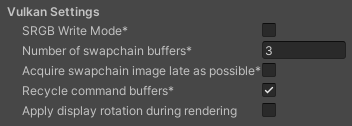
| Свойства | Описание |
|---|---|
| SRGB Write Mode | Включите этот параметр, чтобы средство визуализации Graphics.SetSRGBWrite() переключало режим записи sRGB во время выполнения. То есть, если вы хотите временно отключить преобразование линейного цвета в sRGB, вы можете использовать это свойство для достижения этой цели. Включение этого параметра негативно влияет на производительность мобильных графических процессоров на основе тайлов; поэтому НЕ включайте это для мобильных устройств. |
| Number of swapchain buffers | Установите для этого параметра значение 2 для двойной буферизации или 3 для тройной буферизации для использования с визуализатором Vulkan. Этот параметр может уменьшить задержку на некоторых платформах, но в большинстве случаев не следует менять значение по умолчанию, равное 3. Двойная буферизация может отрицательно сказаться на производительности. Не используйте этот параметр на Android. |
| Acquire swapchain image late as possible | Если этот параметр включен, Vulkan откладывает получение резервного буфера до тех пор, пока не преобразует кадр в закадровое изображение. Для этого Vulkan использует промежуточный образ. Включение этого параметра вызывает дополнительный блит при представлении заднего буфера. Этот параметр в сочетании с двойной буферизацией может повысить производительность. Однако это также может привести к проблемам с производительностью, так как дополнительный блит занимает полосу пропускания. |
| Recycle command buffers | Указывает, следует ли перерабатывать или освобождать CommandBuffers после их выполнения Unity. |
| Apply display rotation during rendering | Включите этот параметр, чтобы выполнять весь рендеринг в исходной ориентации дисплея. Это дает преимущество в производительности на многих устройствах. Для получения дополнительной информации см. документацию по предварительной ротации цепочки обмена Vulkan. |
Identification
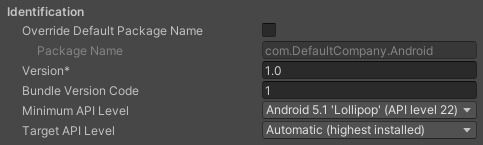
| Свойства | Функции |
|---|---|
| Переопределить Пакет по умолчаниюUnity автоматически предварительно устанавливает выбранное количество пакетов по умолчанию (например, Analytics Library, Unity Timeline и т. д.) при создании нового проекта. Он отличается от встроенного пакета тем, что его не нужно устанавливать, и отличается от встроенного пакета тем, что расширяет возможности Unity, а не позволяет включать или отключить их. См. в Словарь Название |
Указывает, следует ли переопределить имя пакета по умолчанию для вашего приложения. |
| Package Name | Установите идентификатор приложения, который однозначно идентифицирует ваше приложение на устройстве и в магазине Google Play. Базовая структура идентификатора — com.CompanyName.AppName, и ее можно выбрать произвольно. Этот параметр является общим для iOS и Android. |
| Version | Введите номер версии сборки пакета, который идентифицирует итерацию (выпущенную или невыпущенную) пакета. Версия указывается в общем формате строки, содержащей числа, разделенные точками (например, 4.3.2). (Общий доступ для iOS и Android.) |
| Bundle Version Code | Внутренний номер версии. Этот номер используется только для определения того, является ли одна версия более поздней, чем другая, причем более высокие числа указывают на более поздние версии. Это не тот номер версии, который показывается пользователям; этот номер задается атрибутом versionName. Значение должно быть задано как целое число, например «100». Вы можете определить его по своему усмотрению, если каждая последующая версия имеет более высокий номер.
Например, это может быть номер сборки. Или вы можете преобразовать номер версии в формате «x.y» в целое число, закодировав «x» и «y» отдельно в младших и старших 16 битах. Или вы можете просто увеличивать число на единицу каждый раз, когда выпускается новая версия. Не превышайте 100 000, если включен параметр Разделить APK по целевой архитектуре. Каждый APK должен иметь уникальный код версии, поэтому Unity добавляет 100 000 к номеру для ARMv7 и 200 000 для ARM64. |
| Minimum API Level | Минимальная версия Android (уровень API), необходимая для запуска приложения. |
| Target API Level | Целевая версия Android (уровень API), для которой компилируется приложение. |
Configuration

| Свойства | Описание | |
|---|---|---|
|
Scripting BackendФреймворк, поддерживающий сценарии в Unity. Unity поддерживает три различных бэкэнда для сценариев в зависимости от целевой платформы: Mono, .NET и IL2CPP. Однако универсальная платформа Windows поддерживает только два: .NET и IL2CPP. Дополнительная информация См. в Словарь |
Выберите серверную часть сценариев, которую хотите использовать. Серверная часть сценариев определяет, как Unity компилирует и выполняет код C# в вашем проекте. | |
| Mono | Компилирует код C# в .NET Common Intermediate Language (CIL) и выполняет этот CIL с помощью Common Language Runtime. Дополнительную информацию см. на веб-сайте Mono Project. | |
| IL2CPP | Компилирует код C# в CIL, преобразует CIL в C++, а затем компилирует этот C++ в собственный машинный код, который выполняется непосредственно во время выполнения. См. IL2CPPРазработанный Unity сервер сценариев, который можно использовать в качестве альтернативы на Mono при создании проектов для некоторых платформ. Подробнее Дополнительную информацию см. в Словарь. |
|
| API Compatibility Level | Выберите, какие API .NET вы можете использовать в своем проекте. Этот параметр может повлиять на совместимость со сторонними библиотеками. Однако это не влияет на код, специфичный для редактора (код в каталоге редактора или в определении сборки, специфичном для редактора). Совет. Если у вас возникли проблемы со сторонней сборкой, вы можете попробовать рекомендации из раздела Уровень совместимости API ниже. |
|
| .Net 2.0 | .Библиотеки Net 2.0. Максимальная совместимость с .net, самые большие размеры файлов. Часть устаревшей среды выполнения .NET 3.5. | |
| .Net 2.0 Subset | Подмножество полной совместимости с .net, файлы меньшего размера. Часть устаревшей среды выполнения .NET 3.5.. | |
| .Net Standard 2.0 | Совместимость с .NET Standard 2.0. Производит меньшие сборки и имеет полную кросс-платформенную поддержку. | |
| .Net 4.x | Совместим с .NET Framework 4 (который включает в себя все в профиле .NET Standard 2.0, а также дополнительные API). Выберите этот параметр при использовании библиотек, которые обращаются к API, не включенным в .NET Standard 2.0. Создает более крупные сборки, и любые дополнительные доступные API не обязательно поддерживаются на всех платформах. Дополнительную информацию см. в разделе Ссылки на дополнительные сборки библиотеки классов. | |
| C++ Compiler Configuration | Выберите конфигурацию компилятора C++, используемую при компиляции кода, сгенерированного IL2CPP. Примечание. Это свойство отключено, если для параметра Scripting Backend не задано значение IL2CPP. |
|
| Use incremental GC | Включите этот параметр, чтобы использовать добавочный сборщик мусора, который распределяет сборку мусора по нескольким кадрам, чтобы уменьшить пики продолжительности кадра, связанные с gc. | |
| Assembly Version Validation | Указывает, проверяет ли Mono типы из сборки со строгим именем.. | |
| Mute Other Audio Sources | Включите этот параметр, если вы хотите, чтобы ваше приложение Unity останавливало звук из приложений, работающих в фоновом режиме. В противном случае звук из фоновых приложений продолжит воспроизводиться вместе с вашим приложением Unity. | |
| Target Architectures | Выберите процессоры, на которых вы хотите разрешить запуск приложения (32-разрядная версия ARM, 64-разрядная версия ARM, 32-разрядная версия x86 и 64-разрядная версия x86–64). Примечание. Запуск приложений Android в 64-разрядной среде повышает производительность, а 64-разрядные приложения могут использовать более 4 ГБ памяти.. |
|
| Split APKs by target architecture (Experimental) | Включите этот параметр, чтобы создать отдельный APK для каждой архитектуры ЦП, выбранной в разделе Целевые архитектуры. Это уменьшает размер загрузки для пользователей Google Play Store. В первую очередь это функция магазина Google Play, которая может не работать в других магазинах. Дополнительные сведения см. в разделе Поддержка нескольких APK. | |
| Target Devices | Указывает целевые устройства, на которых разрешен запуск APK. | |
| All Devices | APK разрешено запускать на всех устройствах Android и Chrome OS. | |
| Phones and Tablets Only | APK разрешено запускать на телефонах и планшетах Android, но не на устройствах Chrome OS. | |
| Chrome OS Devices Only | APK разрешено запускать на устройствах Chrome OS, но не на телефонах или планшетах Android. | |
| Install Location | Указывает место установки приложения на устройстве (подробную информацию см. в документации для разработчиков Android о местах установки. | |
| Automatic | Пусть решает операционная система. Пользователь сможет перемещать приложение вперед и назад. | |
| Prefer External | Установите приложение на внешнее хранилище (SD-карту), если это возможно. Операционная система не гарантирует этого; если это невозможно, приложение будет установлено во внутреннюю память. | |
| Force Internal | Принудительно установите приложение во внутреннюю память. Пользователь не сможет переместить приложение на внешнее хранилище. | |
| Internet Access | Выберите, следует ли всегда добавлять сетевое разрешение (INTERNET) в манифест приложения Android, даже если вы не используете сетевые API. Установите значение Require по умолчанию для сборок разработки.. |
|
| Auto | Добавляйте разрешение на доступ в Интернет, только если вы используете сетевой API. | |
| Require | Всегда добавляйте разрешение на доступ в Интернет. | |
| Write Permission | Выберите, следует ли разрешить доступ на запись во внешнее хранилище (например, на SD-карту), и добавьте соответствующее разрешение в манифест приложения Android. Установите значение External(SDCard) по умолчанию для сборок разработки. | |
| Internal | Дайте разрешение на запись только во внутреннюю память. | |
| External(SDCard) | Включите разрешение на запись во внешнее хранилище. | |
| Filter Touches When Obscured | Включите этот параметр, чтобы игнорировать касания, полученные, когда другое видимое окно закрывает приложение Unity. Это сделано для предотвращения перехвата. | |
| Sustained Performance Mode | Включите этот параметр, чтобы установить предсказуемый и стабильный уровень производительности устройства в течение более длительного периода времени без теплового регулирования. Общая производительность может быть ниже, если этот параметр включен. На основе Android Sustained Performance API. | |
| Maximum Java Heap Size | Установите максимальный размер кучи Java для пользователя для сборки (в мегабайтах). По умолчанию 4096. | |
| Low Accuracy Location | Включите этот параметр, чтобы вместо этого использовать значения низкой точности с API определения местоположения Android. | |
| Chrome OS Input Emulation | Поведение Chrome OS по умолчанию заключается в преобразовании событий ввода с мыши и сенсорной панели в события ввода с сенсорного экрана. Снимите этот флажок, чтобы отключить поведение по умолчанию. | |
| Android TV Compatibility | Включите этот параметр, чтобы пометить приложение как совместимое с Android TV. | |
| Android Game | Включите этот параметр, чтобы пометить выходной пакет (APK) как игру, а не как обычное приложение. | |
| Android Gamepad Support Level | Выберите уровень поддержки вашего приложения для геймпада. Варианты: Работает с D-Pad, Поддерживает геймпад и Требуется геймпад.. | |
| Warn about App Bundle size | Включите этот параметр, чтобы получать предупреждение, когда размер набора приложений Android превышает определенный порог. Этот параметр выбран по умолчанию, и вы можете настроить его только в том случае, если вы включите параметр Build App Bundle (Google Play) в настройках сборки. | |
| App Bundle size threshold | Введите размер в Мб. Когда ваш App Bundle превысит этот размер, Unity отобразит предупреждение. | |
| Active Input Handling | Выберите, как вы хотите обрабатывать ввод от пользователей. | |
| Input Manager (old) | Используйте окно Ввод по умолчанию. | |
| Input System (Preview) | Используйте более новую систему ввода. Система ввода предоставляется в качестве предварительного пакета для этого выпуска. Чтобы попробовать предварительную версию системы ввода, установите пакет InputSystem.. | |
| Both | Используйте обе системы одновременно. | |
Уровень совместимости API
Вы можете выбрать уровень совместимости моно API для всех целей. Иногда сторонние библиотеки .NET используют функциональные возможности, которые находятся за пределами вашего уровня совместимости с .NET. Чтобы понять, что происходит в таких случаях и как это исправить, попробуйте выполнить следующие рекомендации:
- Установите ILSpy для Windows .
- Перетащите сборки .NET для уровня совместимости API, с которым у вас возникли проблемы, в ILSpy. Их можно найти в разделе
Frameworks/Mono/lib/mono/YOURSUBSET/. - Перетащите стороннюю сборку.
- Нажмите правой кнопкой мыши стороннюю сборку и выберите Анализ.
- В отчете об анализе проверьте раздел Зависит от. В отчете красным цветом выделяется все, от чего зависит сторонняя сборка, но что недоступно на выбранном вами уровне совместимости .NET.
Script Compilation

| Setting | Функции | |
|---|---|---|
| Scripting Define Symbols | Установите пользовательские флаги компиляции. Дополнительные сведения см. в документации по платформенно-зависимой компиляции. | |
| Additional Compiler Arguments | Добавьте записи в этот список, чтобы передать дополнительные аргументы компилятору Roslyn. Используйте одну новую запись для каждого дополнительного аргумента. Чтобы создать новую запись, нажмите кнопку «+». Чтобы удалить запись, нажмите кнопку "-". Когда вы добавите все нужные аргументы, нажмите кнопку Применить, чтобы включить ваши дополнительные аргументы в будущие компиляции. Кнопка Вернуть сбрасывает этот список до самого последнего примененного состояния. |
|
| Suppress Common Warnings | Отключите этот параметр, чтобы отображались предупреждения C# CS0169 и CS0649. | |
| Allow ‘unsafe’ Code | Включить поддержку компиляции "небезопасного" кода C# в предопределенной сборке (например, Assembly-CSharp.dll). Для файлов определения сборки ( .asmdef) щелкните один из ваших файлов .asmdef и включите параметр в окне инспектора, появляется. |
|
| Use Deterministic Compilation | Отключите этот параметр, чтобы предотвратить компиляцию с флагом -deterministic C#. Если этот параметр включен, скомпилированные сборки байт в байт идентичны при каждой компиляции. Для получения дополнительной информации см. Deterministic Microsoft. документация по параметрам компилятора. |
|
| Enable Roslyn Analyzers | Отключите этот параметр, чтобы компилировать написанные пользователем скриптыфрагмент кода, позволяющий создавать собственные компоненты, запускать игровые события, изменять Свойства компонента с течением времени и реагировать на ввод пользователя любым удобным для вас способом. Подробнее См. в Словарь без библиотек DLL анализатора Roslyn, которые могут присутствовать в вашем проекте. |
|
| Use Roslyn Reference Assemblies | Отключите этот параметр, чтобы компилятор не пропускал эталонные сборки при компиляции, когда метаданные сборки не изменяются.. | |
Optimization

| Свойства | Описание | |
|---|---|---|
| Prebake Collision Meshes | Включите этот параметр, чтобы добавлять данные о столкновениях в Meshes во время сборки. | |
| Keep Loaded Shaders Alive | Когда этот параметр включен, вы не можете выгрузить шейдер. Дополнительные сведения см. в разделе Загрузка шейдеров. | |
| Preloaded Assets | Установите массив объектов, которые проигрыватель будет загружать при запуске. Чтобы добавить новые активы, увеличьте значение свойства Размер, затем установите ссылку на загружаемый актив в появившемся новом поле Элемент. |
|
| AOT compilation options | Дополнительные параметры компиляции Ahead of Time (AOT). Это помогает оптимизировать размер встроенного проигрывателя iOS. | |
| Strip Engine Code | Включите этот параметр, если хотите, чтобы инструмент Unity Linker удалял код для функций Unity Engine, которые не используются в вашем проекте. Этот параметр доступен только с серверной частью сценариев IL2CPP.
Большинство приложений не используют все доступные библиотеки DLL. Этот параметр удаляет библиотеки DLL, которые не используются вашим приложением, чтобы уменьшить размер встроенного проигрывателя. Если ваше приложение использует один или несколько классов, которые обычно удаляются при текущих настройках, Unity отображает сообщение об отладке, когда вы пытаетесь собрать приложение. |
|
| Managed Stripping Level | Выберите, как Unity удаляет неиспользуемый управляемый (C#) код. Доступны следующие варианты: Отключено Низкое, Среднее и Высокое. Когда Unity создает ваше приложение, процесс Unity Linker может удалить неиспользуемый код из управляемых библиотек DLL, которые использует ваш проект. Удаление кода может сделать результирующий исполняемый файл значительно меньше, но иногда может случайно удалить используемый код. Дополнительные сведения об этих параметрах см. в документации по управляемому удалению кода. Информацию об удалении байт-кода с помощью IL2CPP см. в документации по управляемому удалению байт-кода с помощью IL2CPP. |
|
| Enable Internal profiler (Deprecated) | Включите этот параметр, чтобы получать данные профилировщика с вашего устройства в выходных данных Android SDK adblogcat. при тестировании ваших проектов. Это доступно только в девелоперских сборках. | |
| Vertex Compression | Выберите канал, который вы хотите установить для сжатия мешей в методе сжатия вершин, который по умолчанию установлен на Mixed. Это влияет на все сетки в вашем проекте. Как правило, сжатие вершин используется для уменьшения размера данных сетки в памяти, уменьшения размера файла и повышения производительности графического процессора. Для получения информации о том, как настроить сжатие вершин и ограничения этого параметра, см. [сжатие мешей].. | |
| Optimize Mesh Data | Выбор этого параметра позволяет удалить неиспользуемые атрибуты вершин из сетки, используемой в построении. Это уменьшает объем данных в сетке, что может помочь уменьшить размер сборки, время загрузки и использование памяти во время выполнения. Однако вы должны помнить, что не следует изменять настройки материала или шейдера во время выполнения, если эта настройка включена. Дополнительные сведения см. в разделе PlayerSettings.stripUnusedMeshComponents. |
|
| Texture MipMap Stripping | Включите этот параметр, чтобы включить удаление мип-карт для всех платформ, что удаляет неиспользуемые мип-карты из текстур во время сборки. Unity определяет неиспользуемые мип-карты, сравнивая значение мип-карты с настройками качества для текущей платформы. Если значение MIP-карты исключено из каждой настройки качества для текущей платформы, тогда Unity удаляет эти MIP-карты из сборки во время сборки. Если для параметра QualitySettings.masterTextureLimit установлено значение MIP-карты, которое было удалено, Unity установит значение на ближайшее значение MIP-карты, которое не было удалено.. | |
Logging
Выберите тип ведения журнала, который следует разрешить в определенных контекстах.
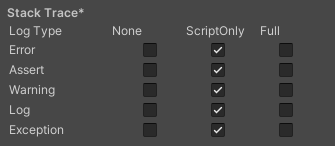
Выберите предпочтительный метод ведения журнала из доступных вариантов.
- Установите флажок, соответствующий каждому типу журнала (Ошибка, Подтверждение, Предупреждение, Журнал и Exception) в зависимости от требуемого типа ведения журнала. Например:
- ScriptOnly: запись в журнал только при выполнении скриптов.
- Полный: постоянно ведет журнал.
- Нет: никакие журналы не записываются.
Дополнительную информацию см. в разделе ведение журнала трассировки стека.
Наследие
Включите параметр Clamp BlendShapes (устаревший), чтобы зафиксировать диапазон весов переходных фигур в SkinnedMeshRenderers.

Настройки публикации
Используйте настройки публикации, чтобы настроить, как Unity создает ваше приложение для Android. Чтобы открыть настройки публикации, перейдите в раздел Редактировать > Настройки проекта, выберите Проигрыватель, выберите значок Android и откройте панель Настройки публикации.
В этом разделе описываются различные части панели «Параметры публикации» и их функции. К ним относятся:
- Хранилище ключей проекта
- Ключ проекта
- СборкаПроцесс компиляции вашего проекта в готовый формат для работы на определенной платформе или платформах. Подробнее
См. в Словарь - Уменьшить
- Разделить двоичный файл приложения
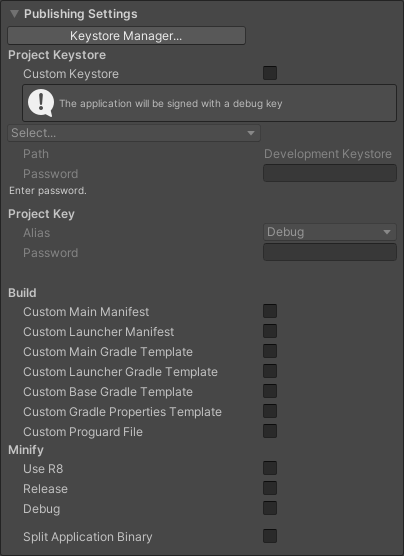
Примечание. Из соображений безопасности Unity не сохраняет ваше хранилище ключейсистему Android, позволяет хранить записи криптографических ключей для повышения безопасности устройства. Подробнее
См. Словарь или пароли Project Key.
Используйте окно Keystore Manager для создания, настройки и загрузки ключей и хранилищ ключей.
Вы можете загрузить существующие хранилища ключей и ключи либо из Keystore Manager, либо из главной панели Android Publishing. Если вы решите загрузить их из диспетчера хранилища ключей, Unity автоматически заполнит поля Project Keystore и Project Key.
Дополнительную информацию см. в документации по Диспетчеру хранилища ключей.
Хранилище ключей проекта
Хранилище ключей — это контейнер, в котором хранятся ключи подписи для обеспечения безопасности приложения. Подробности см. в документации для разработчиков Android: система хранения ключей Android
Используйте настройки Хранилище ключей проекта, чтобы выбрать, какое хранилище ключей использовать для открытого проекта. Когда вы загружаете хранилище ключей, Unity загружает все ключи в этом хранилище. Чтобы загрузить и использовать существующее хранилище ключей в открытом проекте:
- Включите Пользовательское хранилище ключей.
- Откройте раскрывающийся список Выбрать, выберите Обзор и выберите хранилище ключей в вашей файловой системе.
- Введите пароль хранилища ключей.
Если у вас нет существующего хранилища ключей, оставьте параметр Пользовательское хранилище ключей отключенным.
Unity использует хранилище ключей отладки для подписи вашего приложения. Хранилище ключей отладки — это рабочее хранилище ключей. Он позволяет подписать приложение и протестировать его локально. Однако магазин приложений будет отклонять приложения, подписанные таким образом. Это связано с тем, что магазин приложений не может проверить действительность и принадлежность приложения с помощью хранилища ключей отладки.
| Свойства | Описание |
|---|---|
| Custom Keystore | Включите Пользовательское хранилище ключей, чтобы загружать и использовать существующее хранилище ключей. |
| Select | Когда Пользовательское хранилище ключей включено, используйте его, чтобы выбрать хранилище ключей, которое вы хотите использовать. Хранилища ключей под разделом в раскрывающемся списке Выбрать хранятся в предопределенном выделенном месте. Дополнительные сведения см. в разделе Выбор местоположения хранилища ключей. |
| Path | Вам не нужно вводить путь к хранилищу ключей. Unity предоставляет это на основе выбранного вами хранилища ключей. |
| Password | Введите пароль хранилища ключей, чтобы загрузить выбранное хранилище ключей. |
Ключ проекта
Когда вы загружаете хранилище ключей, Unity загружает все ключи в этом хранилище. Используйте настройки Ключа проекта, чтобы выбрать один ключ из этого хранилища ключей для использования в качестве активного ключа для открытого проекта.
| Свойства | Описание |
|---|---|
| Alias | Выберите ключ, который вы хотите использовать для открытого проекта. |
| Password | Введите свой ключ Пароль. |
Build
По умолчанию Unity создает ваше приложение с помощью файлов манифеста, Gradleсистемы сборки Android, которая автоматизирует несколько процессов сборки. Эта автоматизация означает, что вероятность возникновения многих распространенных ошибок сборки снижается. Подробнее
См. в Словарь шаблоны и файлы Proguard, поставляемые с установкой Unity. Чтобы изменить их, используйте раздел Сборка в настройках публикации Android.
Чтобы использовать собственный файл манифеста, шаблон Gradle или файл Proguard:
- Установите соответствующий флажок. Unity создает файл по умолчанию в вашем проекте, и местоположение файла отображается под флажком.
- Откройте новый файл и внесите изменения.
- Сохраните изменения в этом файле. Unity автоматически использует изменения, сохраненные в этом файле, при следующей сборке приложения.
Настройки в разделе "Сборка" применяются только к процессу сборки текущего проекта.
| Свойства | Описание |
|---|---|
| Custom Main Manifest | Настраиваемая версия файла Android LibraryManifest.xml. Этот файл содержит важные метаданные о вашем приложении для Android. Для получения дополнительной информации об обязанностях манифеста основной библиотеки Unity см. манифест библиотеки Unity. |
| Custom Unity Launcher Manifest | Настраиваемая версия файла Android LauncherManifest.xml. Этот файл содержит важные метаданные о средстве запуска вашего приложения Android. Для получения дополнительной информации об обязанностях манифеста Unity Launcher см. манифест Unity Launcher. |
| Custom Main Gradle Template | Настраиваемая версия файла mainTemplate.gradle. Этот файл содержит информацию о том, как создать приложение для Android в виде библиотеки. Дополнительные сведения см. в документации по предоставлению пользовательского шаблона Gradle. |
| Custom Launcher Gradle Template | Настраиваемая версия файла launcherTemplate.gradle_. Этот файл содержит инструкции по созданию приложения для Android. Дополнительные сведения см. в документации по шаблонам build.gradle. |
| Custom Base Gradle Template | Настраиваемая версия файла baseProjectTemplate.gradle. Этот файл содержит конфигурацию, которая используется всеми другими шаблонами и проектами Gradle. Дополнительные сведения см. в документации по шаблонам build.gradle. |
| Custom Gradle Properties Template | Настраиваемая версия файла gradle.properties. Этот файл содержит параметры конфигурации для среды сборки Gradle. Сюда входят: - Конфигурация памяти JVM (виртуальная машина Java). – Свойство, позволяющее Gradle выполнять сборку с использованием нескольких JVM. - Свойство для выбора инструмента для минификации. - Свойство не сжимать собственные библиотеки при создании пакета приложений. |
| Custom Proguard File | Настраиваемая версия файла proguard.txt. Этот файл содержит параметры конфигурации для процесса минификации. Если минификация удаляет некоторый код Java, который следует сохранить, вы должны добавить правило для сохранения этого кода в этом файле. Для получения дополнительной информации см. документацию по минификации. |
Уменьшить
Минификация — это процесс, который сжимает, запутывает и оптимизирует код вашего приложения. Это может уменьшить размер кода и затруднить дизассемблирование кода. Используйте настройки Minify, чтобы определить, когда и как Unity будет применять минимизацию к вашей сборке.
В большинстве случаев рекомендуется применять минимизацию только к выпускным сборкам, а не к отладочным. Это связано с тем, что минификация требует времени и может замедлить сборку. Это также может усложнить отладку из-за оптимизации кода.
Настройки в разделе Minify применяются только к процессу сборки текущего проекта.
| Свойства | Описание |
|---|---|
| Use R8 | По умолчанию Unity использует Proguard для минификации. Установите этот флажок, чтобы вместо этого использовать R8. |
| Release | Установите этот флажок, если вы хотите, чтобы Unity минимизировала код вашего приложения в релизных сборках. |
| Debug | Установите этот флажок, если вы хотите, чтобы Unity минимизировала код вашего приложения в отладочных сборках.. |
Разделить двоичный файл приложения
Включите параметр Разделить двоичный файл приложения, чтобы разделить выходной пакет на основной (APK) и дополнительный (OBB) пакеты. Google Play Store требует этого, если вы хотите публиковать приложения размером более 100 МБ.
- Обновленные функции в версии 5.5
- Режим стабильной производительности добавлен в версии 2017.3
- Среда выполнения .NET 4.x добавлена в 2018.1
- Функции несколько APK для Android добавлены в 2018.2
- Поддержка OpenGL ES 3.2 для Android добавлена в 2019.1
- Предварительный просмотр системы ввода добавлен в Unity 2019.1
- Визуализация за пределами безопасной области добавлена в Unity 2019.1
- Предупреждать о параметре размера App Bundle, добавленном в Unity 2019.2
- GPU Skinning переименован в Compute Skinning в Unity 2019.3
- Vuforia удалена из Unity 2019.3
- Поддержка встроенных XR SDK, которые устарели в Unity 2019.3
- Обновлен формат сжатия текстур


